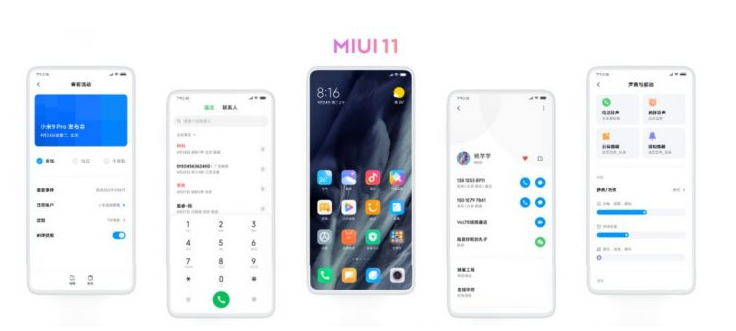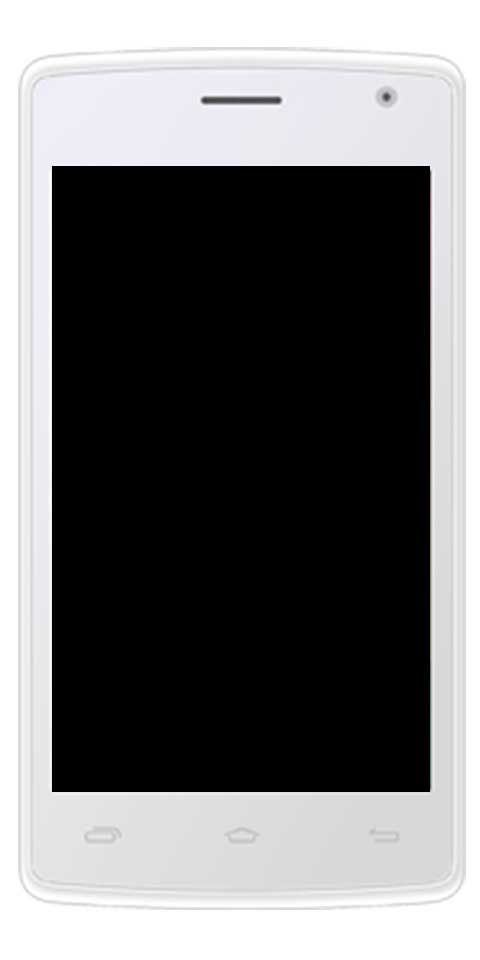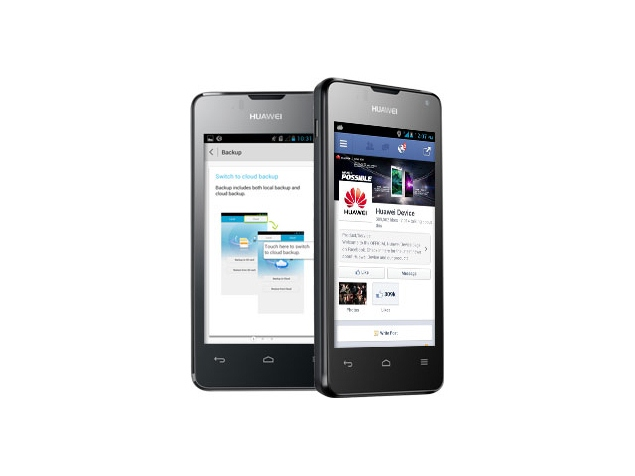సఫారిలో పాప్-అప్ బ్లాకర్ను ఎలా ఆన్ లేదా ఆఫ్ చేయాలి
మీరు సఫారిలో పాప్-అప్ బ్లాకర్ను ఆన్ లేదా ఆఫ్ చేయాలనుకుంటున్నారా? సఫారి బ్రౌజర్ను నొక్కి చెప్పడానికి అద్భుతమైన అనువర్తనం, బ్రౌజర్ కాదు. బ్రౌజర్ ఫ్రేమ్ సింగిల్ పిక్సెల్ వెడల్పు. అవసరమైనప్పుడు మాత్రమే మీరు బార్ను సులభంగా చూడవచ్చు మరియు స్క్రోల్ చేయవచ్చు. అప్రమేయంగా, స్థితి పట్టీ లేదు. మీ పేజీ లోడ్ అయినప్పుడల్లా పురోగతి సూచిక మారుతుంది. అప్పుడు మీరు బ్రౌజర్ ఎగువన ఉన్న ట్యాబ్ల కోసం చూస్తారు. అయినప్పటికీ, వెబ్ను ఆస్వాదించడానికి సఫారి మిమ్మల్ని అనుమతిస్తుంది.
మీకు కావలసిన సైట్లను కనుగొనండి: మీరు తరచుగా సందర్శించే వెబ్సైట్ను గుర్తుంచుకోకపోతే, మీరు స్కెచియెస్ట్ శోధన పదాలను ఉపయోగించి సైట్లను తక్షణమే కనుగొనడానికి పూర్తి చరిత్ర శోధనను ఉపయోగించవచ్చు. కవర్ ఫ్లోలో మీరు వెబ్ పేజీని నొక్కిన తర్వాత, మీరు వెతుకుతున్న సైట్లో మీరు దీన్ని ఇప్పటికే మార్చారు. ఇలాంటి అద్భుతమైన లక్షణాలు బ్రౌజింగ్ ఎంత బాగుంటుందో మీకు చూపుతాయి.
సంతృప్తి అనేది ప్రపంచంలోనే అత్యంత వేగవంతమైన బ్రౌజర్, సఫారి వేగవంతమైన పీడ్ను కలిగి ఉంది. ఈ రోజు ఈ వ్యాసంలో, మీరు MacOS సియెర్రా కోసం సఫారిలో పాప్-అప్ బ్లాకర్ను ఎలా ప్రారంభించాలి లేదా నిలిపివేయాలి:
సఫారి 12 -> మాకోస్ సియెర్రా

అప్రమేయంగా అన్ని వెబ్సైట్లను బ్లాక్ చేయండి లేదా అనుమతించండి
దశ 1:
ఎంచుకోండి సఫారి > ప్రాధాన్యతలు , ఆపై ఎంచుకోండి వెబ్సైట్లు విండో ఎగువన ఉంది.
దశ 2:
ఎంచుకోండి పాప్-అప్ విండోస్ ఎడమ వైపున.
దశ 3:
అప్పుడు సెటప్ చేయండి లేదా ఉపయోగించండి ఇతర వెబ్సైట్లను సందర్శించినప్పుడు కింది వాటిలో ఒకదానికి డ్రాప్-డౌన్ మెను:
- బ్లాక్ చేసి తెలియజేయండి
- బ్లాక్
- అనుమతించు
ఒకే వెబ్సైట్ను బ్లాక్ చేయండి లేదా అనుమతించండి
దశ 1:
ప్రారంభంలో, మీరు నిరోధించాలనుకుంటున్న లేదా అనుమతించదలిచిన వెబ్సైట్ను సందర్శించండి.
దశ 2:
అప్పుడు ఎంచుకోండి సఫారి > ప్రాధాన్యతలు .
దశ 3:
ఎంచుకోండి వెబ్సైట్లు విండో ఎగువన.
దశ 4:
ఎంచుకోండి పాప్-అప్ విండోస్ ఎడమ వైపున.
దశ 5:
డ్రాప్-డౌన్ మెనులో మీరు ఒక సెట్టింగ్ను ఎంచుకునే వెబ్సైట్ జాబితా చేయబడాలి.
- బ్లాక్ చేసి తెలియజేయండి
- బ్లాక్
- అనుమతించు
మీరు సఫారిని బ్లాక్ మరియు నోటిఫైకి సెట్ చేసినప్పుడు, అడ్రస్ బార్ నుండి రెండు బాక్సులను ఎంచుకోవడం ద్వారా మీరు బ్లాక్ చేసిన తర్వాత పాప్-అప్ విండోలను ప్రారంభించవచ్చు.
సఫారి 10 & 11 -> మాకోస్ సియెర్రా

విధానం 1
దశ 1:
ఎంచుకోండి సఫారి > ప్రాధాన్యతలు .
దశ 2:
నొక్కండి భద్రత విండో ఎగువన ఉంది.
దశ 3:
అప్పుడు పెట్టెను తనిఖీ చేయండి పాప్-అప్ విండోలను బ్లాక్ చేయండి ఈ లక్షణాన్ని అనుమతించడానికి. దాన్ని ఆపివేయడానికి దాన్ని గుర్తు పెట్టండి.
విధానం 2
దశ 1:
నుండి యుటిలిటీస్ , ప్రారంభించండి టెర్మినల్ అనువర్తనం.
దశ 2:
మీరు పాపప్ బ్లాకర్ను ఆపివేయాలనుకుంటే, టైప్ చేయండి:
defaults write com.apple.Safari com.apple.Safari.ContentPageGroupIdentifier.WebKit2JavaScriptCanOpenWindowsAutomatically -bool true- మీరు పాపప్ బ్లాకర్ను ప్రారంభించాలనుకుంటే, టైప్ చేయండి:
డిఫాల్ట్లు com.apple.Safari com.apple.Safari.ContentPageGroupIdentifier.WebKit2JavaScriptCanOpenWindowsAutomatic -bool false
sm-n920v నౌగాట్
దశ 2:
కొట్టుట నమోదు చేయండి , మరియు కమాండ్ అవసరమైన విధంగా పాపప్ బ్లాకర్ సెట్టింగులకు సెట్ చేస్తుంది.
iOS -> ఐఫోన్ & ఐప్యాడ్

దశ 1:
హోమ్ స్క్రీన్ నుండి, ఎంచుకోండి సెట్టింగులు .
దశ 2:
ఎంచుకోండి సఫారి
దశ 3:
తరలించండి పాప్-అప్లను నిరోధించండి కు పై (ఆకుపచ్చ) పాప్-అప్లను నిరోధించడానికి లేదా దానికి తరలించడానికి ఆఫ్ (తెలుపు) పాప్-అప్లను ఎప్పుడూ నిరోధించకూడదు.
ముగింపు:
సఫారిలో పాప్-అప్ బ్లాకర్ను ఆన్ లేదా ఆఫ్ చేయడం గురించి ఇక్కడ ఉంది. మీరు ఏదైనా సమస్యను ఎదుర్కొంటుంటే మాకు తెలియజేయండి. ఇది ఉపయోగకరంగా ఉంటుందని మీరు అనుకుంటే, దిగువ వ్యాఖ్య విభాగంలో మీ సూచనలను మాకు తెలియజేయండి. ఈ గైడ్లో మేము కవర్ చేయలేమని మీరు అనుకునే ఇతర ప్రత్యామ్నాయ పద్ధతి మీకు తెలుసా?
ధన్యవాదాలు
ఇది కూడా చదవండి: